Utiliser les dépanneurs intégrés de Windows 11
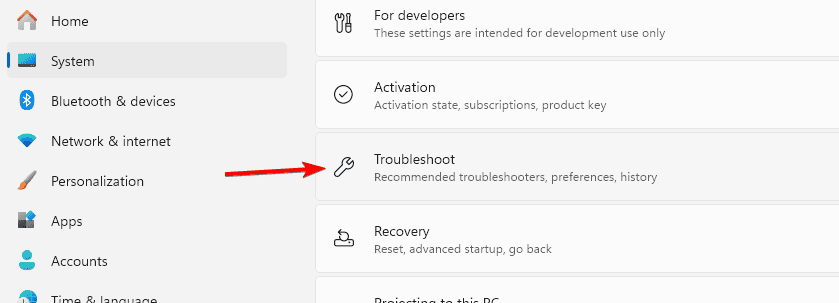
Table des matières
- Comment exécuter un dépanneur sous Windows 11
- Ouvrir les paramètres de dépannage
- Choisir le dépanneur adapté
- Exécuter le dépanneur
- Dépannage Windows Update
- Autres solutions si le dépanneur échoue
- Boîte à outils : actions avancées et check‑lists
- FAQ
1. Ouvrir les paramètres de dépannage
- Appuyez sur Windows + I pour ouvrir Paramètres.
- Allez dans Système > Dépannage.
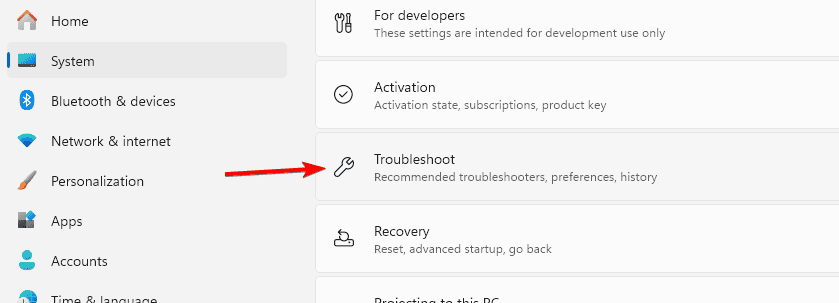
- Sélectionnez Autres dépanneurs.
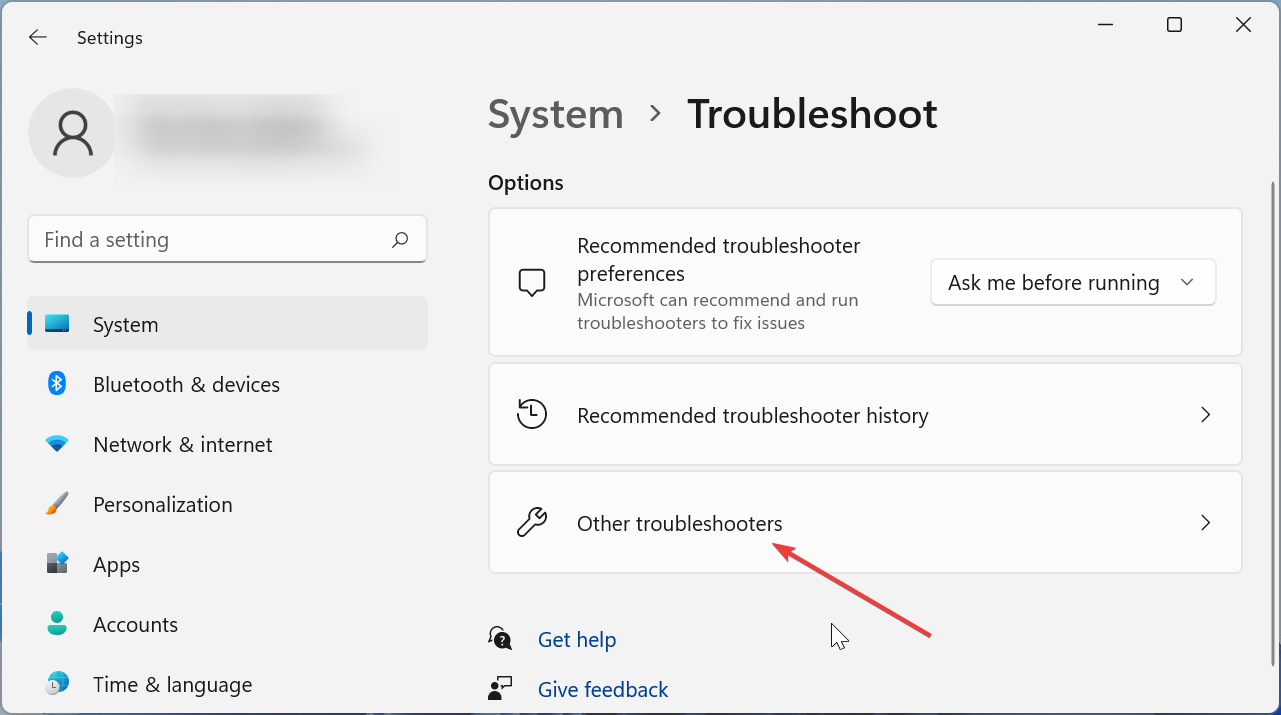
Notes : « Paramètres » correspond à l’application système nommée Paramètres. Les libellés peuvent varier selon la langue et les versions mineures de Windows 11.
2. Choisir le dépanneur adapté
- Internet : utilisez « Connexions Internet » pour les problèmes d’accès réseau.
- Périphériques : « Clavier » ou « Imprimante » pour les périphériques qui ne répondent pas.
- Mise à jour : « Windows Update » pour les erreurs liées aux mises à jour.
Conseil rapide : commencez toujours par le dépanneur spécifique au symptôme (réseau, imprimante, etc.) avant d’utiliser des outils généraux.
3. Exécuter le dépanneur
- Cliquez sur Exécuter à côté de l’outil souhaité.
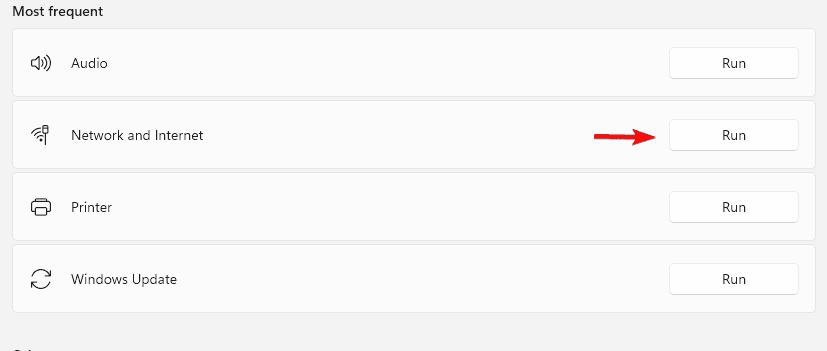
- Suivez les instructions affichées à l’écran.
- Appliquez les correctifs recommandés et redémarrez si demandé.
Important : conservez une copie de tout message d’erreur ou référence fournie par l’outil ; cela aide pour une escalade éventuelle.
Dépannage Windows Update
Si vous rencontrez des erreurs lors des mises à jour :
- Exécutez le dépanneur Windows Update (Paramètres > Système > Dépannage > Autres dépanneurs > Windows Update).
- Si le dépanneur n’arrive pas à résoudre le problème, essayez ces étapes complémentaires :
- Redémarrez l’ordinateur.
- Lancez Vérificateur des fichiers système (SFC) : ouvrez PowerShell en administrateur et lancez
sfc /scannow. - Exécutez DISM pour réparer l’image système :
DISM /Online /Cleanup-Image /RestoreHealth. - Vérifiez l’espace libre et la santé du disque (chkdsk si nécessaire).
Ces commandes réparent souvent des fichiers système corrompus que le dépanneur ne peut corriger automatiquement.
Autres solutions si le dépanneur échoue
- Redémarrage en mode sans échec pour isoler un pilote ou un service tiers.
- Réinstallation manuelle du pilote à partir du site constructeur.
- Restauration système vers un point antérieur si un changement récent a provoqué la panne.
- Réinitialiser Windows en conservant vos fichiers (Paramètres > Système > Récupération), en dernier recours.
Quand le dépanneur ne suffit pas : il s’agit souvent d’un problème matériel, d’un pilote incompatible ou d’un conflit logiciel complexe.
Boîte à outils : actions avancées et check‑lists
Fiche rapide — checklist avant d’escalader :
- Redémarrer l’ordinateur.
- Vérifier les connexions physiques (câbles, alimentation, ports).
- Mettre à jour les pilotes via le site fabricant.
- Lancer SFC et DISM.
- Noter les codes d’erreur et les messages.
- Tester en mode sans échec.
Playbook pour un administrateur (ordre recommandé) :
- Confirmer le périmètre (utilisateur, machine, réseau).
- Reproduire le problème pour collecter logs.
- Exécuter le dépanneur ciblé.
- Si échec, exécuter SFC/DISM.
- Tester sur un autre profil ou machine.
- Appliquer correctif pilote/service ou restaurer.
- Documenter et clôturer.
Critères d’acceptation (quand considérer le souci résolu) :
- Fonctionnalité restaurée pour l’utilisateur final.
- Aucune erreur persistante dans le journal d’événements lié au symptôme.
- Test de régression simple (ex. impression de page, connexion Internet stable).
Décision rapide — flux (diagramme Mermaid) :
flowchart TD
A[Problème rapporté] --> B{Symptôme réseau?}
B -- Oui --> C[Exécuter dépanneur Connexions Internet]
B -- Non --> D{Périphérique?}
D -- Imprimante --> E[Exécuter dépanneur Imprimante]
D -- Clavier --> F[Exécuter dépanneur Clavier]
C --> G{Résolu?}
E --> G
F --> G
G -- Oui --> H[Clore et documenter]
G -- Non --> I[Essayer SFC/DISM et mode sans échec]
I --> J{Résolu?}
J -- Oui --> H
J -- Non --> K[Escalade à l’équipe support ou réinstallation]Mental model (heuristique) : commencez du plus simple (dépanneur ciblé), puis augmentez en intrusivité (SFC/DISM, drivers, restauration), et terminez par la réinstallation.
Sécurité et vie privée : les dépanneurs appliquent des changements système, mais n’effacent pas vos fichiers personnels. Sauvegardez les données importantes avant toute opération invasive (réinitialisation, restauration).
FAQ
Q : Pourquoi le dépanneur ne fonctionne‑t‑il pas ?
R : Souvent à cause de fichiers système corrompus, d’un service Windows bloqué ou d’une mise à jour en attente. Redémarrez, vérifiez les mises à jour et exécutez SFC/DISM.
Q : Les dépanneurs corrigent‑ils automatiquement les erreurs de mise à jour ?
R : Oui, le dépanneur Windows Update applique des correctifs courants (réinitialisation des composants de mise à jour, suppression de fichiers temporaires). Si cela échoue, utilisez les étapes avancées décrites ci‑dessous.
Q : L’utilisation du dépanneur est‑elle sûre ?
R : Oui. Les dépanneurs effectuent des modifications système contrôlées et n’effacent pas les fichiers personnels. Néanmoins, conservez une sauvegarde avant des opérations majeures.
Résumé
- Les dépanneurs Windows 11 sont un bon point de départ pour les problèmes courants.
- Suivez l’ordre : dépanneur ciblé → SFC/DISM → mode sans échec → réinstallation/restauration.
- Documentez les erreurs et escaladez si nécessaire.
Important : si vous n’êtes pas à l’aise avec les commandes SFC/DISM ou la réinitialisation, demandez l’aide d’un support technique ou d’un administrateur système.
Matériaux similaires

Installer et utiliser Podman sur Debian 11
Guide pratique : apt-pinning sur Debian

OptiScaler : activer FSR 4 dans n'importe quel jeu
Dansguardian + Squid NTLM sur Debian Etch

Corriger l'erreur d'installation Android sur SD
